Поправете грешка ReadableByteStream в Chrome при отваряне на Outlook.com
Виждате(Are) ли грешка, наречена обект ReadableByteStream , когато се опитвате да отворите имейла си в Outlook.com ? Не се тревожи(Worry) , малката; имаме сос както обикновено. Добре, значи този проблем е широко разпространен и изглежда се случва само в Google Chrome по някаква странна причина, неизвестна за нас.
Google Chrome е най-добрият уеб браузър на пазара днес, но това не означава, че без проблеми. Нямаме интерес да изтъкваме многото проблеми с този уеб браузър; затова ще се съсредоточим върху грешката ReadableByteStream в Outlook и как да поправим проклетото нещо. Подозираме, че ако използвате базиран на Chromium уеб браузър и изпитвате същия проблем, тогава вярваме, че е възможно да следвате инструкциите тук, ако браузърът не е дълбоко персонализиран.
Грешка ReadableByteStream(ReadableByteStream) в Chrome при отваряне на Outlook.com
Ако виждате грешката в обекта ReadableByteStream , когато отваряте Outlook.com с помощта на Google Chrome , тогава не забравяйте да следвате тези инструкции, ако не сте много запознати с ровенето в областта на настройките в Google Chrome :
- Деактивирайте кеша на Chrome
- Запазете локалните данни до рестартиране на браузъра
Нека видим как да го направим.
1] Деактивирайте кеша(1] Disable cache)
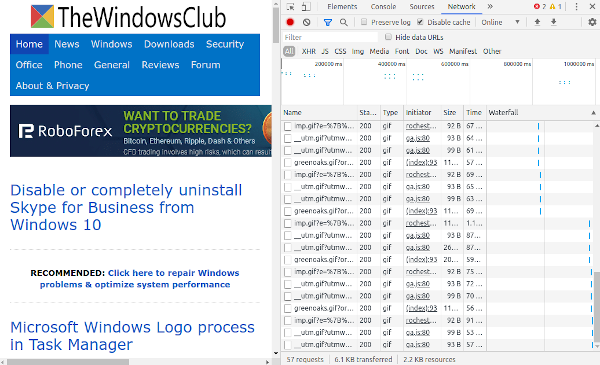
Добре, така че първото нещо, което трябва да направим в момента, е да деактивираме кеша в Google Chrome . Това може да се направи с относителна лекота, така че не се тревожете твърде много за каквито и да било трудности. Просто(Just) се уверете, че Chrome е стартиран, защото, разбира се, това е много важно.
Добре(Alrighty) тогава. Първата стъпка е да изберете бутона Меню(Menu) и от там щракнете върху Още инструменти, след това Инструменти за разработчици(Developer Tools) . За по-лесен начин да получите този екран, моля, натиснете Ctrl + Shift + I на клавиатурата си за Windows 10 .
Сега, след като секцията с инструменти за разработчици(Developer) се появи на екрана ви, моля, изберете Мрежа(Network) от опциите, след което продължете напред и се уверете, че Деактивиране(Disable) на кеша е отметнато.
2] Запазете локалните данни до рестартиране на браузъра(2] Keep local data until a browser restart)

Отидете в областта Настройки(Settings) в Chrome , след което не забравяйте да изберете „Показване на разширени настройки. В секцията, която казва Поверителност(Privacy) , щракнете върху Настройки на съдържанието , след което отидете до (Content)Бисквитки(Cookies) . След това под този раздел не забравяйте да изберете Запазване(Keep) само на локални данни, докато не излезете от браузъра си.
Накрая рестартирайте Chrome и сега всичко трябва да работи добре. Ако не, тогава предлагаме да използвате алтернативен уеб браузър като Firefox , Opera или дори новата версия на Microsoft Edge Chromium .
Related posts
Коригирайте проблема с ERR_CONNECTION_TIMED_OUT в Chrome на Windows 10
Поправете грешка при изтегляне на прокси скрипт в Google Chrome
Поправете грешка NETWORK_FAILED в браузъра Chrome на компютър с Windows
Поправете грешка RESULT_CODE_HUNG в Chrome, Edge в Windows 11/10
Поправете грешка ERR_SPDY_PROTOCOL_ERROR в Google Chrome
Поправете високото използване на процесора, паметта или диска в Chrome в Windows 11/10
Поправете грешката ERR_SSL_VERSION_INTERFERENCE в Chrome
Коригирайте бавния проблем на Google Maps в Chrome, Firefox, Edge в Windows 11/10
Поправете липсващата лента за превъртане в Chrome на Windows 11/10
Коригирайте проблема с изчакването на прокси тунела в браузъра Chrome
Коригирайте проблема с мигането на екрана на Google Chrome в Windows 11/10
Коригирайте ERR_CONNECTION_TIMED_OUT в Google Chrome
Поправете Pinterest, който не работи в Chrome
Коригирайте проблемите с черния екран на Google Chrome в Windows 11/10
Поправете грешка в Google Chrome 0xc00000a5
Коригирайте YouTube, който не работи или не се зарежда в Chrome на компютър с Windows
Поправете ERR_QUIC_PROTOCOL_ERROR в Google Chrome
Поправете грешка 0xa0430721 при инсталиране на Edge или Chrome на компютър с Windows
Поправете грешка NETWORK_FAILED в браузъра Chrome
Поправете вашата връзка не е частна грешка в Chrome
